
מצב התיאטרון של אפל שעונים (מצב קולנוע) עוצר את המסך להדליק סיגריות בכל פעם שאתה להזיז את היד. מה אם אתה יכול לאפשר זאת באופן אוטומטי בכל זמן נתון? הנה איך אוטומטי להפסיק אפל צפו להדליק סיגריות.
אם אתה לא אוהב שהעונים האפלים שלך מאירה כאשר אתה נמצא בעבודה או כשאתה מתפתל למטה במיטה לפני שאתה הולך לישון , אתה יכול לאפשר מצב תיאטרון באופן אוטומטי.
קָשׁוּר: כיצד לכבות את המסך של אפל השעונים עם מצב התיאטרון
מצב תיאטרון הפעלה יכול להיעשות באופן ידני ממרכז הבקרה על שהעונים האפלים שלך. חלק למעלה במסך הבית של השעון שלך לחשוף את מרכז הבקרה.

ואז, הקש על הסמל "תיאטרון" (סמל "טרגדיה / קומדיה") כדי לאפשר מצב.
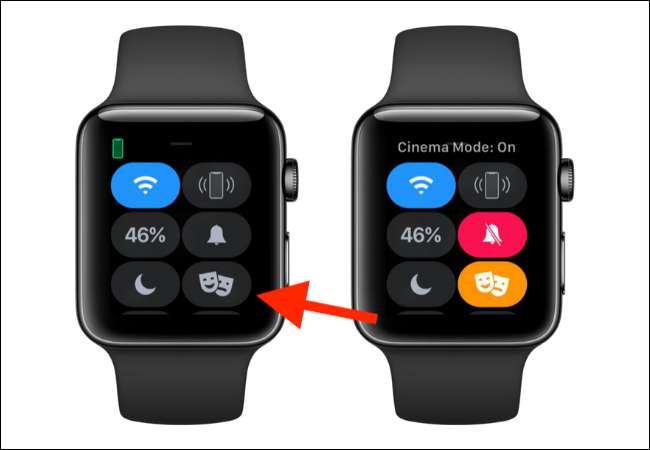
משתמש ב אפליקצית קיצורים , אתה יכול לחסוך לעצמך כמה ברזים כול יום (ואת העבודה לזכור לכבות את מצב התיאטרון לסירוגין). צור אוטומציה המאפשרת אוטומטי או משבית את מצב התיאטרון בזמן נתון. תכונה זו זמינה עבור ריצה צפו אפל watchOS 7 ומעלה . בצד iPhone, עליך להיות משתמש iOS 14 ומעלה.
קָשׁוּר: מהם קיצורי דרך האייפון וכיצד אני משתמש בהם?
פתח את היישום "קיצורי דרך" על האייפון שלך וללכת ללשונית "אוטומציה".
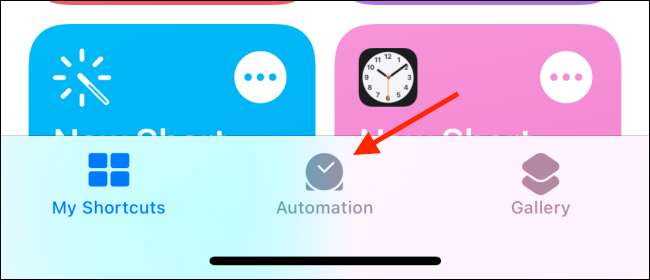
הנה, להקיש על כפתור "+" בפינה הימנית העליונה.
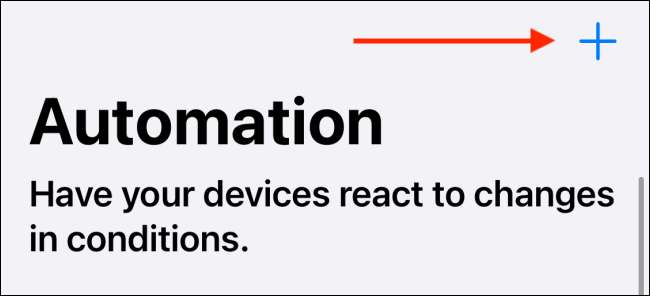
בחר באפשרות "צור אוטומציה אישית".
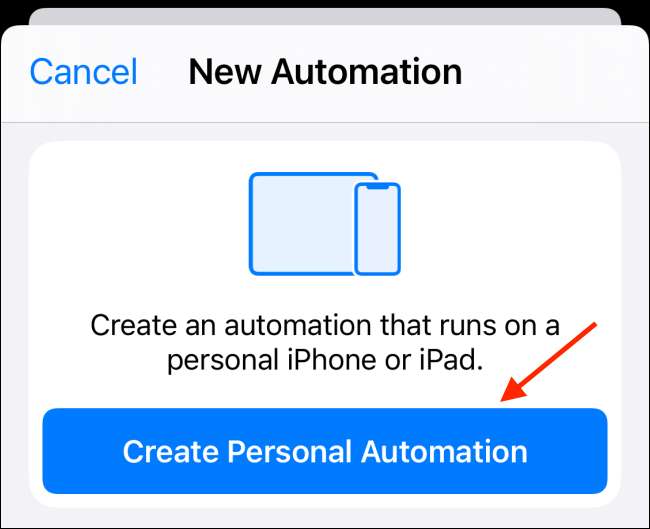
בחר באפשרות "טיים של יום".
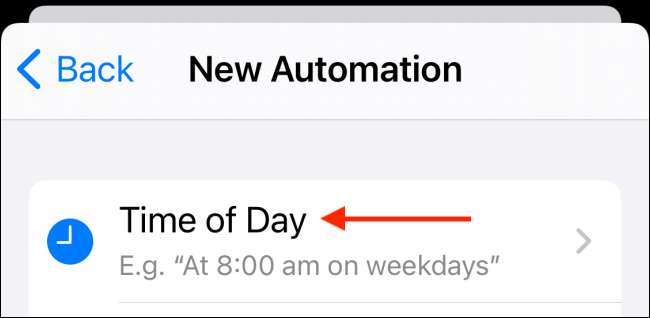
הגדר את השעה הרצויה כדי לאפשר מצב תיאטרון. אם אתה רוצה את האוטומציה לרוץ על בסיס יומי, לבחור באפשרות "היומית". ואז, להקיש על כפתור "הבא" בפינה הימנית העליונה של המסך.
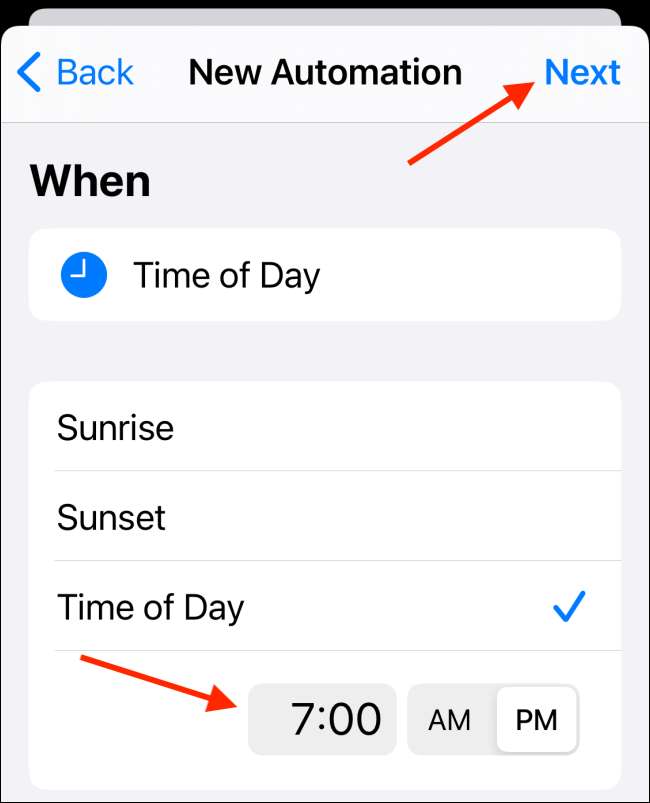
עכשיו זה הזמן לבנות את קיצור הדרך. הקש על כפתור "הוסף פעולה".
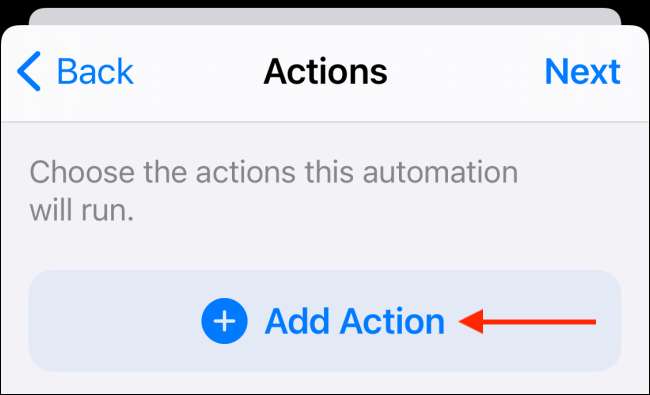
חפש והוסף את הפעולה "מצב תיאטרון Set" או "Set קולנוע Mode". התכונה נקראת באופן שונה באזורים שונים.
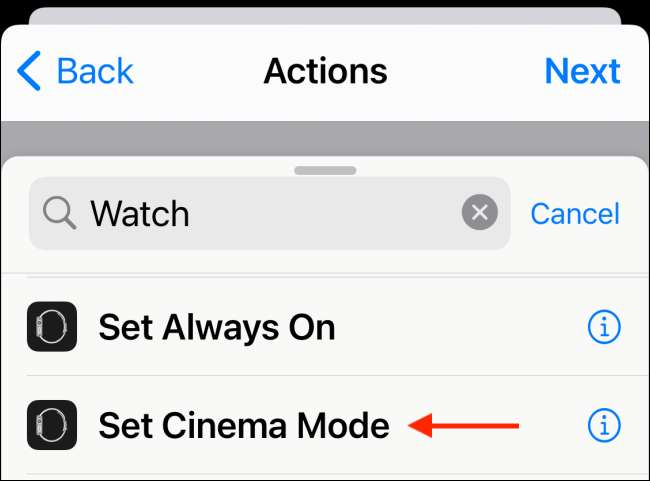
כברירת מחדל, האפשרות "On" מסומנת.
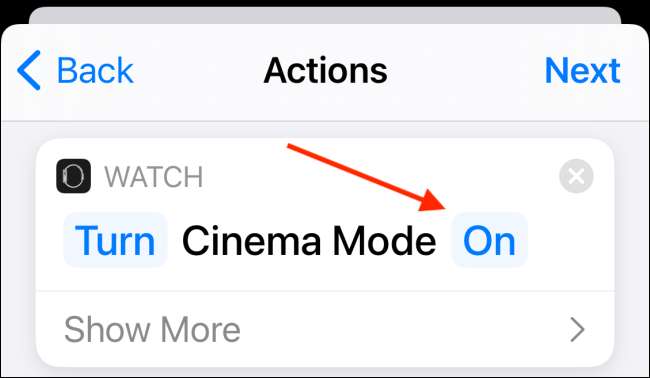
אם אתם בונים את האוטומציה עבור להשבית מצב תיאטרון, להקיש על הכפתור "On" ובחר באפשרות "הכבויה" מההודעה המוקפצת.
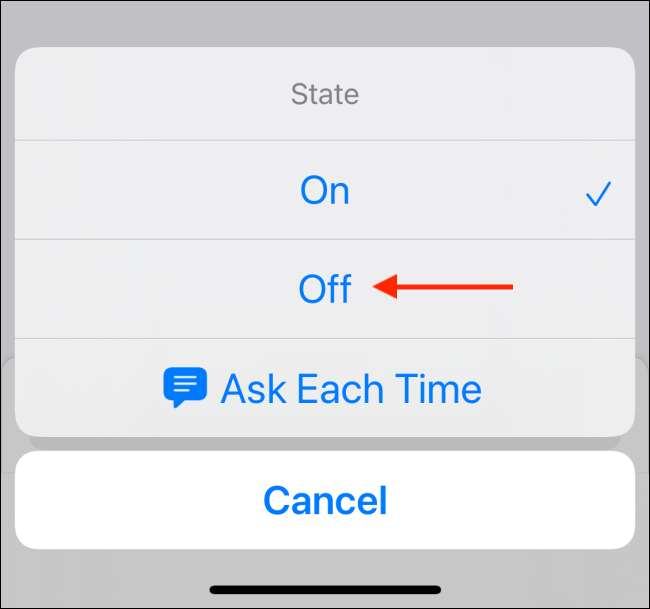
עכשיו, להקיש על כפתור "הבא".
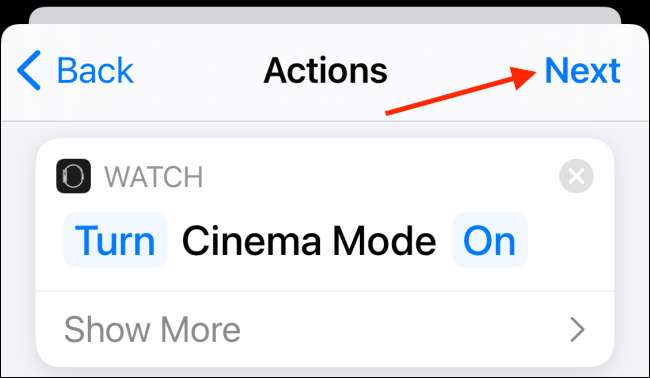
כדי להפוך אוטומציה זה אוטומטית באמת, הקש על המצב לצד "שאל לפני הפעלת" להשבית את הדרישה.
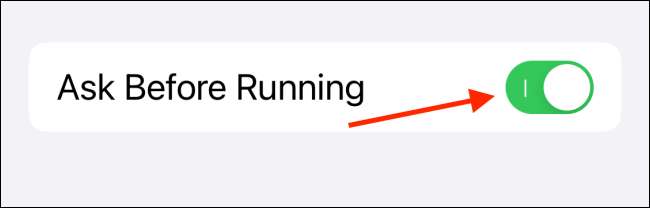
בחר בלחצן "אל תשאל" מההודעה המוקפצת.
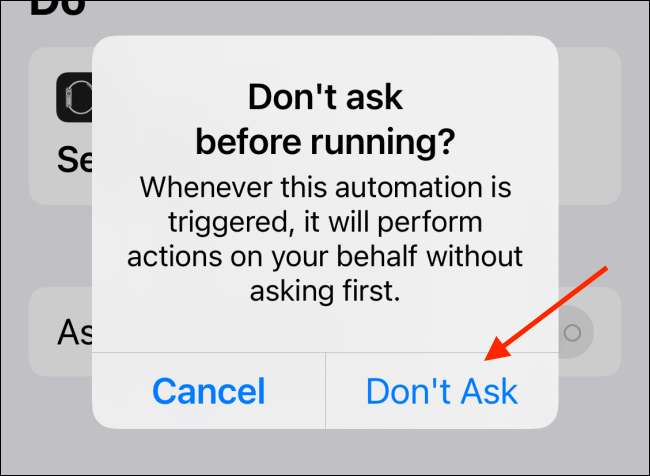
עכשיו, להקיש על כפתור "Done" בפינה הימנית העליונה כדי להציל את האוטומציה.
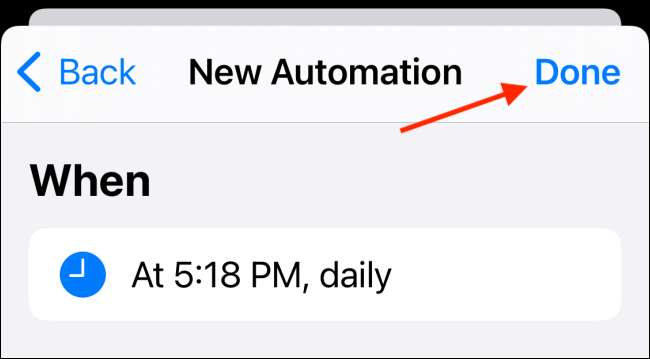
אתה יכול לחזור על תהליך זה כדי ליצור אוטומציה נוספת להשבית מצב תיאטרון. הקפד לבחור באפשרות "כבוי" מהפעולה "Set תיאטרון Mode".
כאשר הקיצור מופעל, תקבל הודעה על כך.
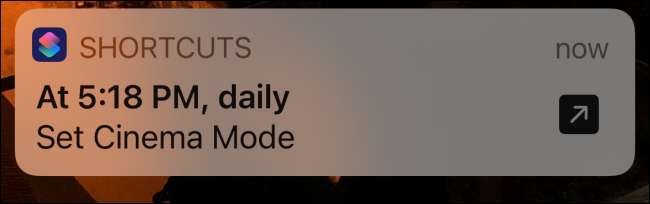
מפעיל אוטומציה בזמן מסוים של היום הוא רק קצה הקרחון. אתה יכול להפעיל קיצורי בהתאם למיקום שלך, אחוז סוללה, ועוד. למד על זה של המדריך שלנו automations קיצורים .
קָשׁוּר: כיצד ליצור אוטומציה ב- iPhone או iPad







